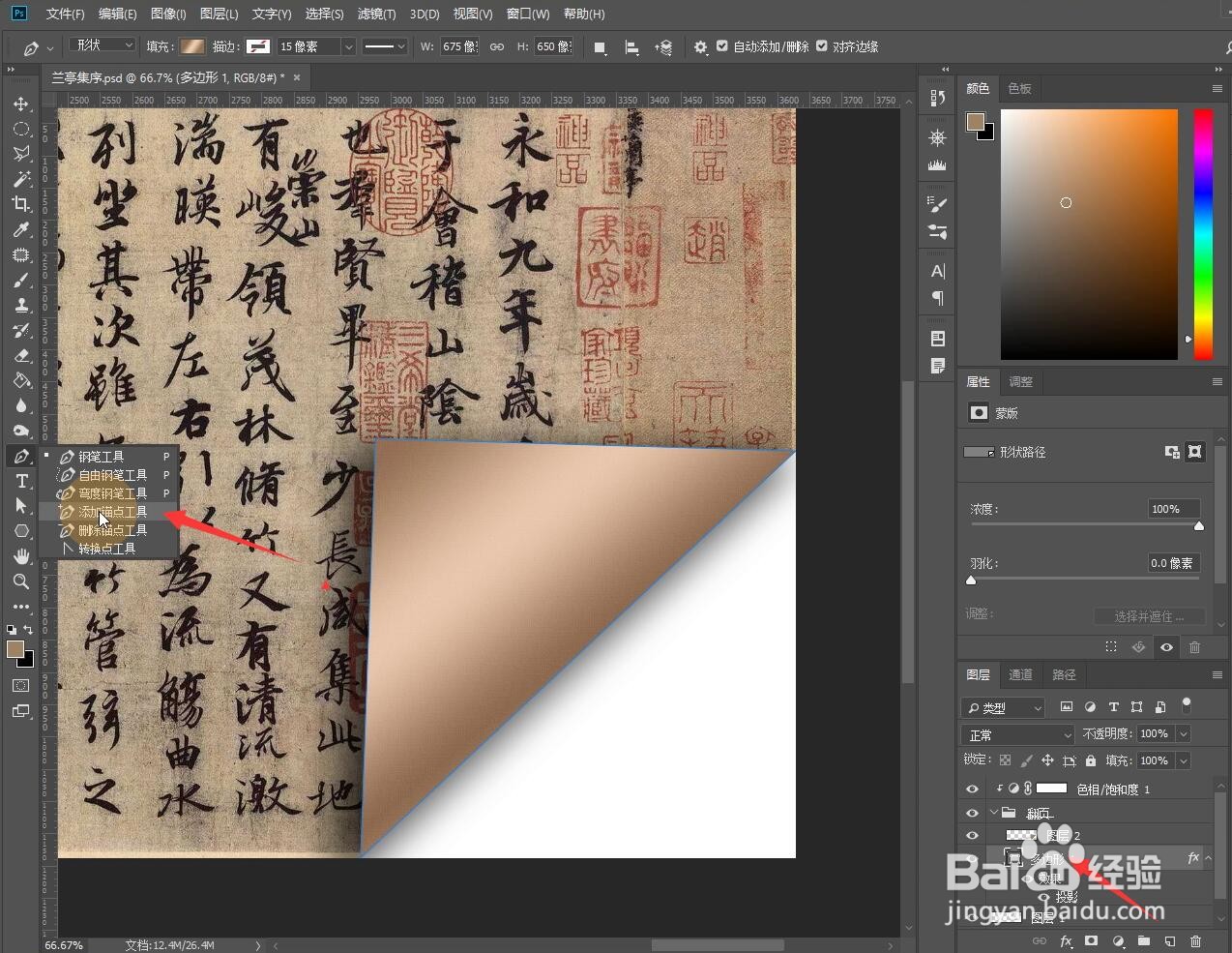1、打开PS,导入一张需要制作卷边效果的书法图。

2、使用多边形工具画一个三角形,将填充内容设置为渐变。
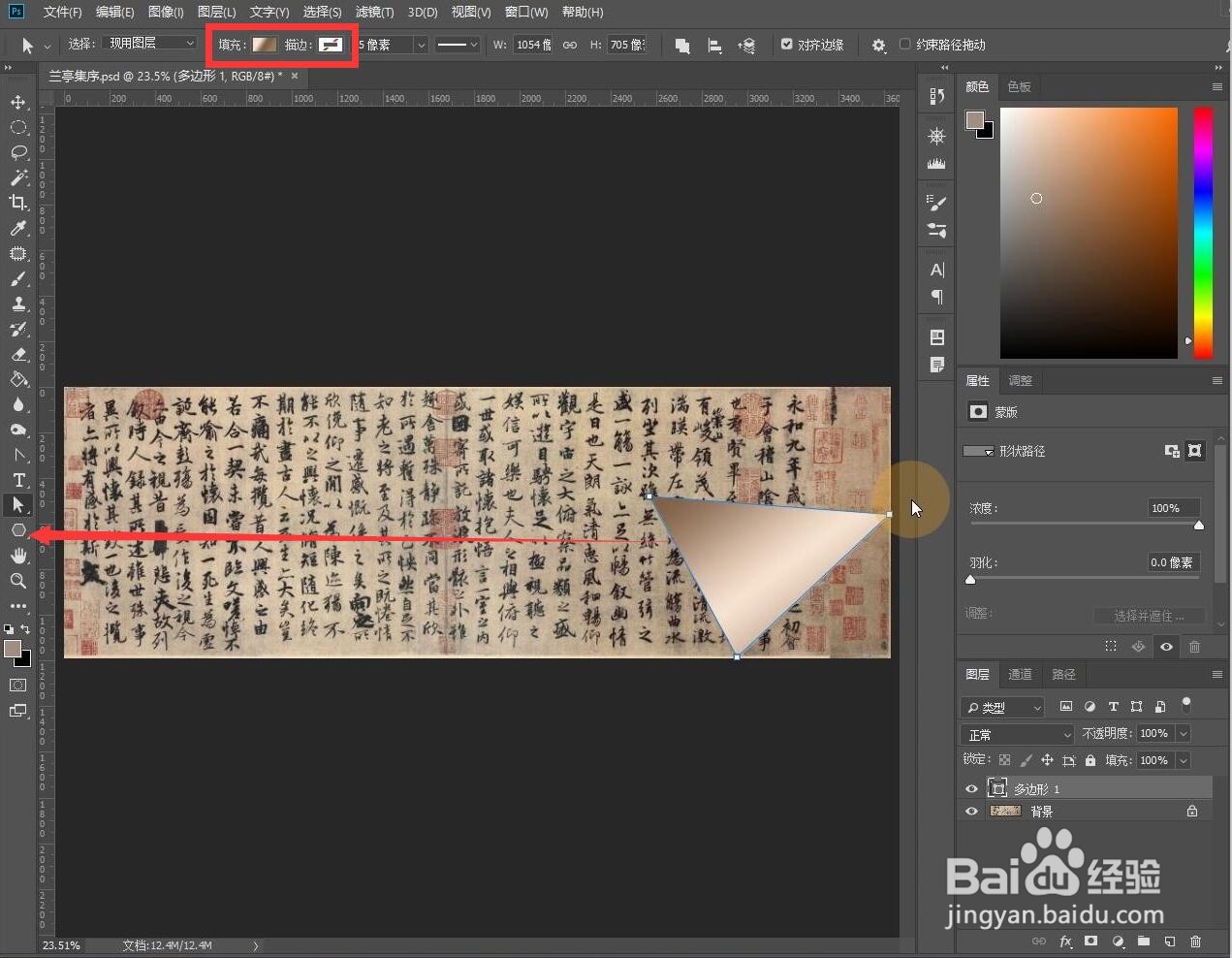
3、将三角形放到右下角,调整大小和形状,修改渐变填充的颜色和角度。

4、使用多边形套索工具选中右下角与卷边相对的三角形区域,在背景图层上方新建一个图层,填充白色。

5、双击多边形图层,弹出图层样式,勾选投影,调整参数使其形成图示效果,为卷边添加阴影。
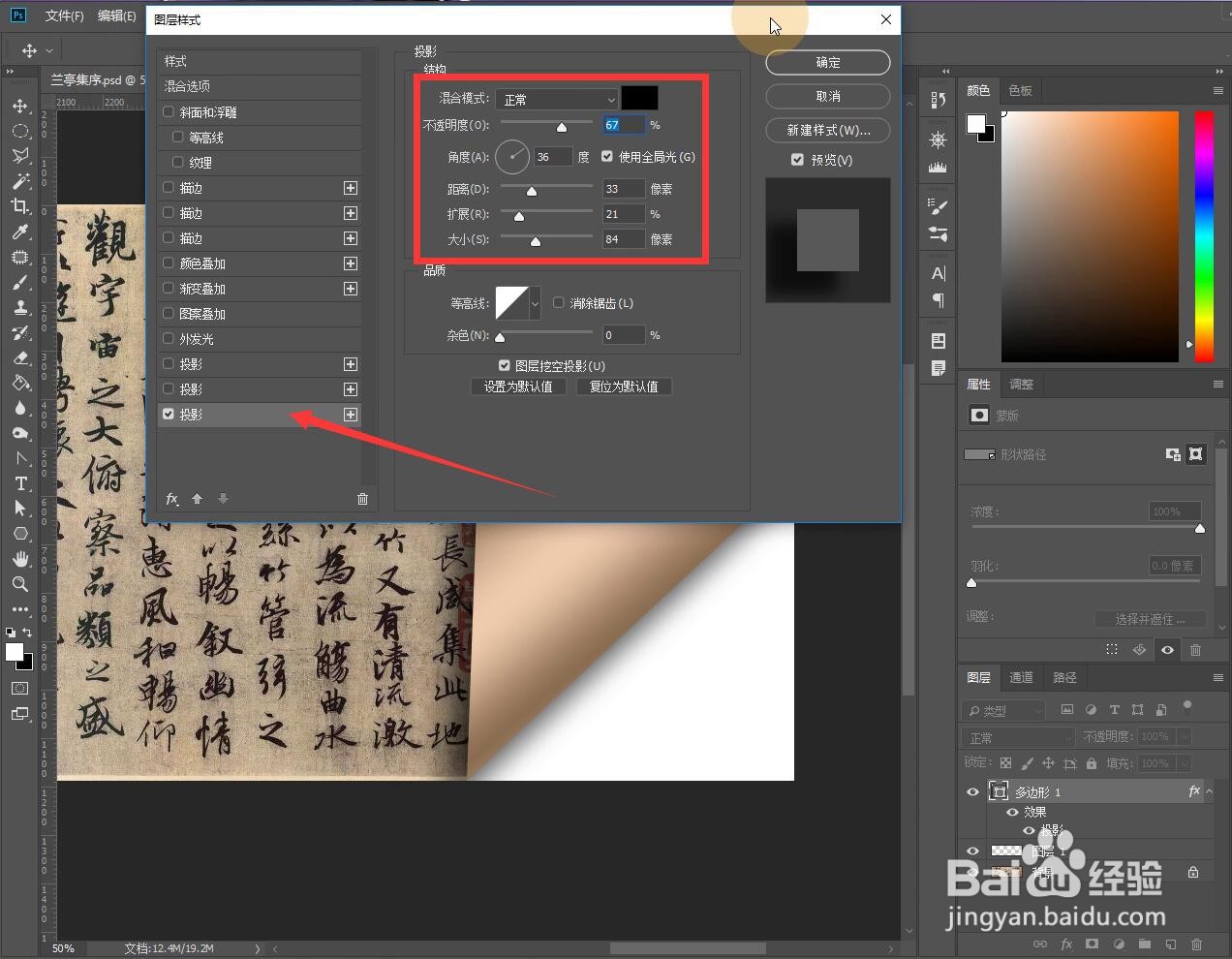
6、卷边太过光滑,没有纸张的质感。按住Ctrl点击多边形加载选区,在多边形图层上方新建一个空白图层,填充为褐色。

7、选择菜单栏中的“滤镜——滤镜库”,添加纹理化效果,设置缩放值为78,凸现值为2,光照效果为左下,点击确定。

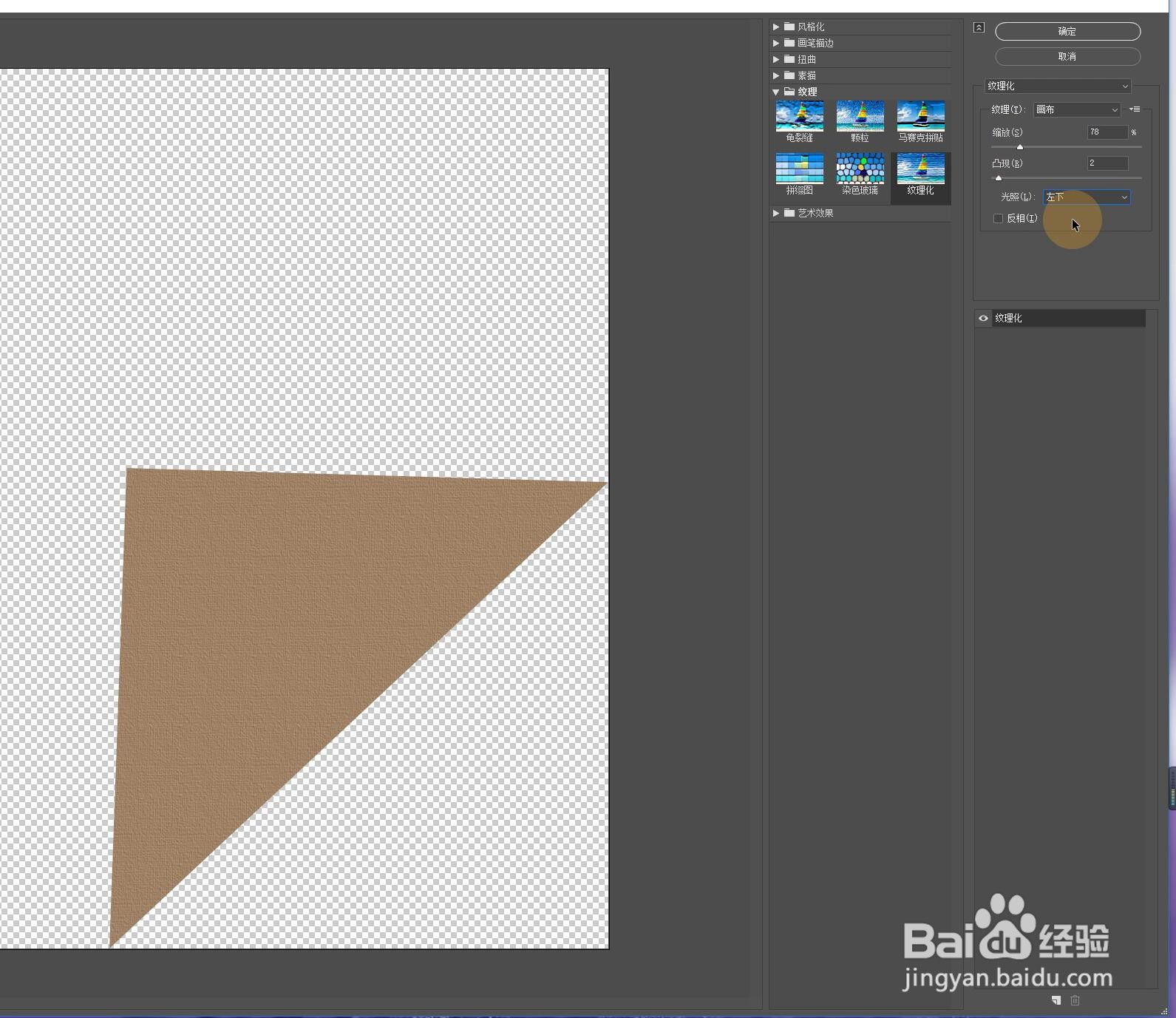
8、将图层混合模式设置为“柔光”,纸张的纹理效果就出来了,但颜色不太对。
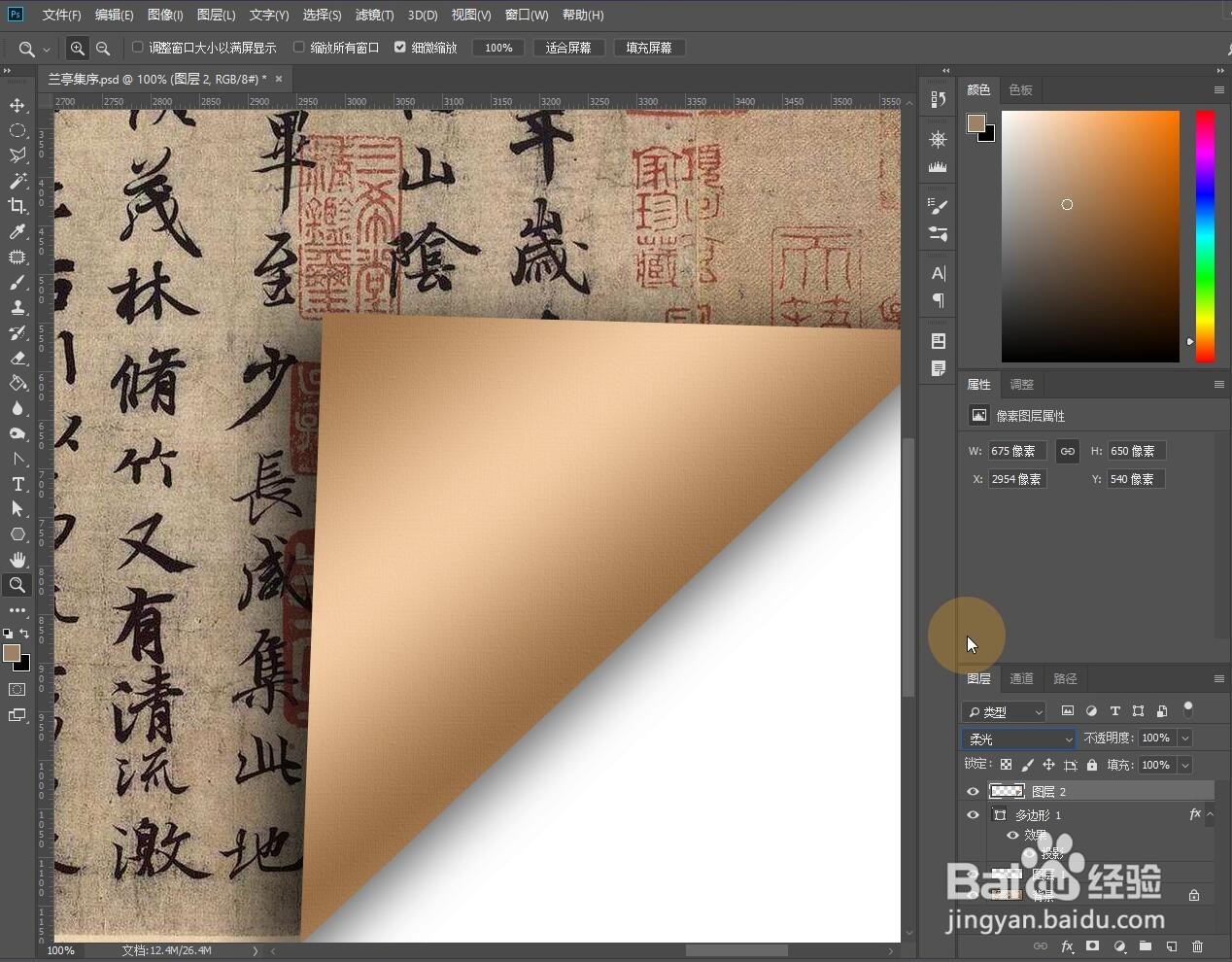
9、创建一个新组,将多边形和纹理图层放进这个组里面,新建一个色相/饱和度调整图层,调整卷边的颜色,使其与背景图相符。
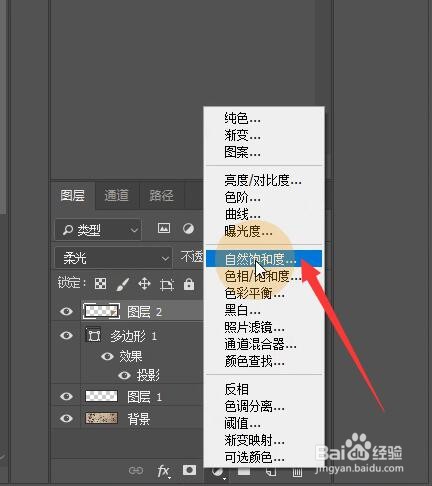

10、选中多边形图层,选择藜局腑载添加锚点工具,在三角形的上边和左边的中间部位分别添加锚点,调整锚点,改变多边形的形状,使卷边效果更加自然。